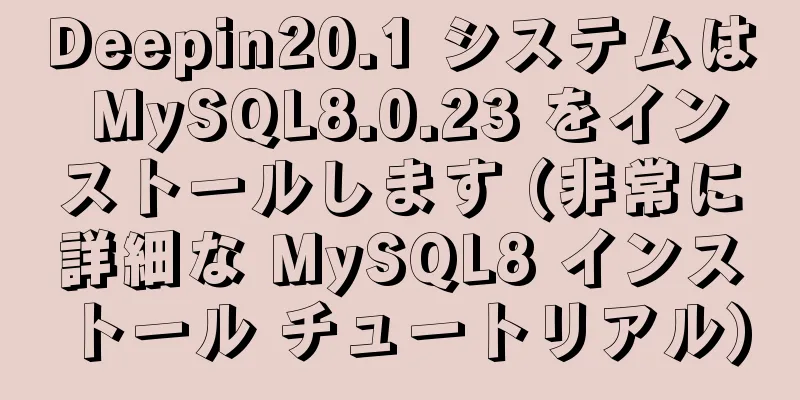mysql5.6.zip形式の圧縮版インストールグラフィックチュートリアル

|
はじめに: MySQL は、スウェーデンの MySQL AB によって開発されたリレーショナル データベース管理システムであり、現在はOracleの製品です。公式サイトで提供されるインストール パッケージには、msi 形式と zip 形式の 2 つの形式があります。しかし、多くの人が zip 形式でインストール パッケージをダウンロードしますが、解凍すると setup.exe インストール プログラムがないことに気付くため、今日は zip 形式でのインストール チュートリアルを紹介します。 1. まずMySQLをダウンロードします。ダウンロードするにはこのWebサイトにアクセスし、下にスクロールして赤い円内のテキストをクリックします。
MySQL Community Server 5.6.38が表示されたら、下にスクロールします
私のコンピューターは 64 ビットなので、2 番目のダウンロード アドレスをダウンロードしました。コンピューターが 32 ビットか 64 ビットかわからない場合は、コンピューターを右クリックし、[プロパティ] をクリックして、システムの種類を確認し、コンピューターのビット数を確認できます。
ダウンロードが完了すると、 mysql-5.6.38-winx64.zipという形式の圧縮パッケージができます。解凍後、フォルダを好きな場所に置いて、フォルダ名を mysql5.6 に変更します。このチュートリアルのパスは D:\Learning Software\mysql5.6 です。mysql5.6 の bin パスをコピーして、D:\Learning Software\mysql5.6\bin にコピーします。 2. まず環境変数を設定し、「マイコンピュータ」を右クリックし、「プロパティ」>「システムの詳細設定」をクリックします。
詳細オプションで環境変数を選択し、パスをダブルクリックして、新規をクリックし、bin パスを貼り付けて、すべて確認します。
次に、mysql5.6 フォルダに移動し、my-default.ini を見つけて右クリックし、メモ帳で開き、my.ini として保存します。注意:名前を付けて保存するファイルのエンコードを UTF-8 に変更しないでください。デフォルトのエンコード セット ANSI を使用して保存する必要があります。メモ帳でmy.iniファイルを再度開き、次の3行を見つけます。
修正して
その他はすべて削除できますが、下の図に示すように [mysqld] は保持し、保存して閉じる必要があります。
3. 管理者として cmd と入力します。管理者として入力する必要があります。そうしないと、十分な権限がありません。まず、d: と入力して Enter キーを押します。次に、cd ./learning software/mysql5.6/bin と入力して Enter キーを押します。bin ディレクトリに入ります。
このとき、mysqld -install と入力して Enter キーを押します。インストールは成功です。
ps: mysqld -remove は mysql をアンインストールします。 次にサービスを開始し、net start mysqlと入力すると、サービスが正常に開始されます。
ps:net stop mysql はサービスを停止することを意味します。 4. この時点で、MySQL は正常に実行されています。これで、MySQL にログインして、 mysql -u root -pと入力できます (最初のログインにはパスワードはありません。Enter キーを押すだけです)。これでログインは成功です。
5.パスワードの設定方法は? まず、exit と入力して MySQL データベースを終了し、次に mysqladmin -u root -p password と入力して Enter キーを押します。Enter password: というプロンプトが表示されるので、この時点で Enter キーを押します (MySQL は最初にパスワードを設定していないため)。次に New password: というプロンプトが表示されるので、設定する必要があるパスワードを入力して Enter キーを押します。次に Confirm new password: というプロンプトが表示されるので、パスワードをもう一度入力して Enter キーを押します。これでパスワードの変更が完了しました。 !
最後に、mysql -u root -p と入力して再度ログインします。 以上がこの記事の全内容です。皆様の勉強のお役に立てれば幸いです。また、123WORDPRESS.COM を応援していただければ幸いです。 以下もご興味があるかもしれません:
|
<<: VMware Workstation Pro が Windows で実行されない場合の解決策
>>: js を使用してファイルが UTF-8 でエンコードされているかどうかを判断する方法
推薦する
MySQL カウントを向上させる方法のまとめ
多くのプログラマーは MySQL に精通していると思います。多くの人が count の使い方と、最適...
CSS の flex と inline-flex の違いの詳細な説明
inline-flex は inline-block と同じです。内部要素用の display:fl...
ウェブサイトを高速化する
パフォーマンスは本当に重要ですか?パフォーマンスは重要であり、誰もがそれを知っています。なぜ私たちは...
SSH経由でローカルLinux仮想マシンに接続するプロセスを記録する
実験環境:物理マシン Windows 10 x64物理NIC情報IPv4 アドレス: 192.168...
CentOS7 は rpm パッケージを使用して mysql 5.7.18 をインストールします
例示するこの記事は、2017 年 5 月 20 日に MySQL-5.7.18 を使用して作成されま...
ページング効果を実装するミニプログラム
この記事の例では、ページング効果表示を実現するためのミニプログラムの具体的なコードを参考までに共有し...
Windows Server 2008R2 ファイル サーバーを Windows Server 2016 にアップグレードする
ユーザー組織には、ドメインに参加している 2 台の Windows Server 2008 R2 フ...
Centos7 ベースの Varnish キャッシュ プロキシ サーバーを展開する
1. ワニスの概要1. ワニスの紹介Varnish は、新しいソフトウェア アーキテクチャを使用し、...
JavaScript の setTimeout と setTimeinterval の使用例の説明
どちらの方法も、一定時間後に JavaScript コードを実行するために使用できますが、それぞれに...
html2canvas を使用して、Baidu マップを含む Dom 要素を画像に処理するソリューション
問題 1: Baidu Map はタイル画像 (地図が写真で構成されている) を使用しています。ht...
vue3.0 のウォッチ リスナーの例の詳細な説明
目次序文リスナーと計算プロパティの違いvue3 で watch を使用するにはどうすればいいですか?...
Vueのdiffアルゴリズムについての簡単な説明
目次概要バーチャルドム原理実装プロセスパッチ方式sameVnode関数patchVnode関数upd...
ウェブページが自動的にデュアルコアブラウザの高速モードを呼び出すようにします(Webkit)
コードサンプルヘッドタグにコード行を追加します: XML/HTML コードコンテンツをクリップボード...
Nginx 静的ファイル サービスの構成と最適化の詳細な説明
ルートディレクトリとインデックスファイルroot ディレクティブは、ファイルの検索に使用するルート ...
フロントエンド開発に必要な共通ツール機能のまとめ
1. 時刻の書式設定とその他の方法moment.jsライブラリファイルの使用をお勧めします2. テン...